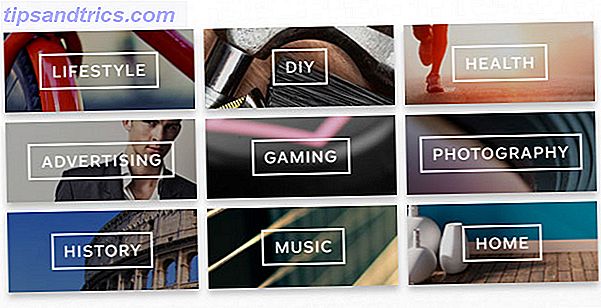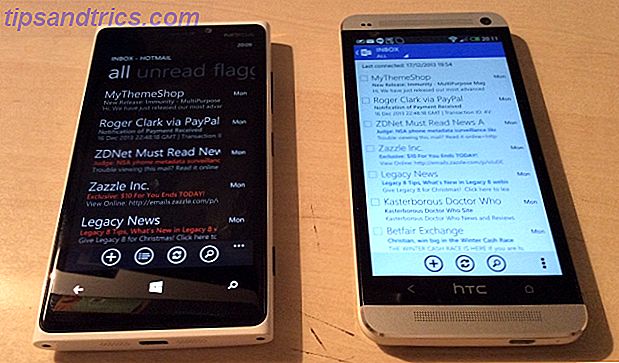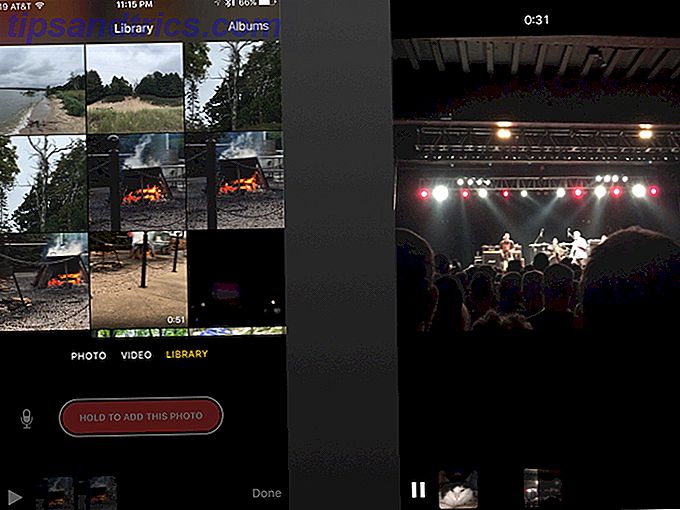Brug af Google Play Butik er ret simpelt: du åbner appen, søger efter den app, du vil downloade, og installerer den på din enhed. Bortset fra at lære de bedste Play Store-tricks De bedste tips og tricks for Google Play-butikker til Android-brugere De bedste tips og tricks til Google Play-butik til Android-brugere Disse tips og tricks ændrer, hvordan du bruger Play Butik. Læs mere, det handler om alt, hvad der er til det.
Men hvad sker der, hvis du flytter til et andet land? Du skal have adgang til den korrekte version af Play Butik for faktureringsoplysninger. Og Google Play har forskellige apps til forskellige regioner, og nogle gange tillader eller blokering af adgang til bestemte apps.
Uanset om du for nylig har flyttet eller vil forsøge at få adgang til en anden regions Play Butik (som kommer med en stor advarsel), kan du ændre din landindstilling i Google Play.
Sådan ændrer du land / region i Google Play Butik
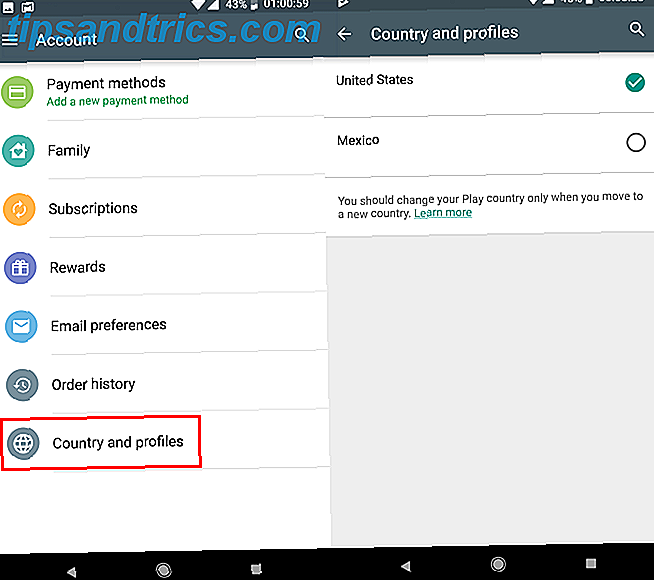
- Åbn Play Butik-appen på din Android-enhed.
- Skub den venstre menu ud og vælg Konto .
- Hvis du har adgang til landeskiftningsindstillingen, vil du se et land og profiler i denne menu.
- Tryk let på denne landskategori, og vælg dit nye land.
- Gennemgå advarselsprompten og accepter ændringen. Når du har skiftet lande, er du velkommen til at gennemse Play Butik for den pågældende region.
Denne indstilling vises ikke for alle. Det ser ud til, at det kun vises, hvis du tidligere var i et andet land end du er nu (baseret på IP-adresse). Det betyder at du ikke kan skifte til et hvilket som helst land du har lyst til. Endnu vigtigere hedder bekræftelsesprompten, at:
"Du kan ikke bruge dine nuværende betalingsmetoder eller Spilbalance, og du kan ikke ændre dit land igen i 365 dage."
Så vi anbefaler kun at gøre dette, hvis du faktisk har flyttet lande og planlægger at bo i mindst et år.
Bemærk, at mens du sandsynligvis kunne narre dette til at arbejde ved hjælp af en VPN, er det ikke værd at bruge denne metode bare for at få adgang til et par forskellige apps. Du vil blive låst til en Play Butik uden for din region i nogen tid, hvilket vil være en stor smerte. Sideladende apps Sådan kan du sidelægge en hvilken som helst fil på din Android-telefon eller -tablet Sådan kan du sidelægge enhver fil på din Android-telefon eller -tablet Du har muligvis overgået termen "sideloading" før, men hvad betyder det? Og hvordan kan du gå om sideloading apps eller filer? Læs mere, der ikke er tilgængelige i Play Butik 10 Bedste Android Apps Ikke i Play Butik 10 Bedste Android Apps Ikke i Play Butik Play Butik er ikke den endelige version af Android apps. Hvis du aldrig har ventet uden for det, savner du virkelig. Læs mere er en bedre måde.
Billedkredit: bloomua / Depositphotos